ps怎么添加工具预设窗口_ps添加工具预设窗口方法
 发布于2025-04-30 阅读(0)
发布于2025-04-30 阅读(0)
扫一扫,手机访问
1.首先打开界面后,点击上方的编辑菜单。
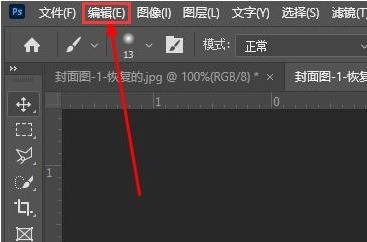
2.然后点击预设一栏中的预设管理器选项。
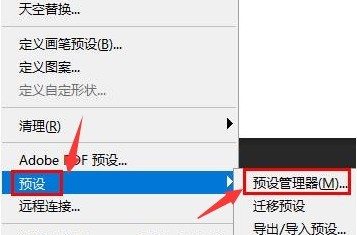
3.随后下拉预设类型面板,选择工具按钮。
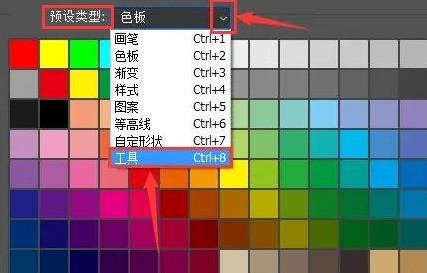
4.接着在打开的新窗口中点击载入选项。
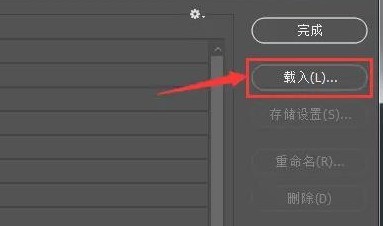
5.最后将文件导入后,点击窗口菜单,添加工具预设即可。

本文转载于:https://xiazai.zol.com.cn/jiqiao/125076.html 如有侵犯,请联系admin@zhengruan.com删除
上一篇:AE制作移动色块的具体操作的方法
产品推荐
-

售后无忧
立即购买>- DAEMON Tools Lite 10【序列号终身授权 + 中文版 + Win】
-
¥150.00
office旗舰店
-

售后无忧
立即购买>- DAEMON Tools Ultra 5【序列号终身授权 + 中文版 + Win】
-
¥198.00
office旗舰店
-

售后无忧
立即购买>- DAEMON Tools Pro 8【序列号终身授权 + 中文版 + Win】
-
¥189.00
office旗舰店
-

售后无忧
立即购买>- CorelDRAW X8 简体中文【标准版 + Win】
-
¥1788.00
office旗舰店
-
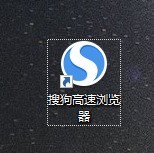 正版软件
正版软件
- 搜狗高速浏览器怎么设置显示搜索栏_搜狗高速浏览器设置显示搜索栏方法
- 1、首先在桌面双击打开搜狗高速浏览器软件,如下图所示:2、然后点击菜单右上方的【菜单】选项,点击【显示】,如下图所示:3、最后勾选【搜索栏】即可。
- 9分钟前 0
-
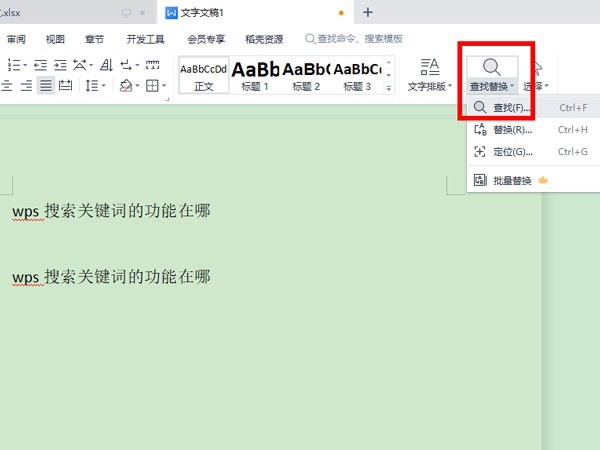 正版软件
正版软件
- wps怎么查找关键词 wps查找关键词的方法
- 1、首先,开启wps文档,选择开始-查找替换-查找。2、然后,将想要查找的关键词输入进入,选择查找上一处以及查找下一处就可以了。3、也可以选择突出显示查找内容即可标出关键词。
- 29分钟前 0
-
 正版软件
正版软件
- MathType编辑三角形相似符号的操作方法
- 打开MathType公式编辑器,进入到编辑界面之后,进行相应的公式编辑。公式编辑完成后,将光标放在需要相似符号的地方,鼠标点击MathType菜单栏中的【编辑】——【插入符号】命令。在弹出来的【插入符号】对话框中,将【查看】方式设置成【描述】,下拉菜单在输入框尾部,点击黑色的倒三角符号就可以出现下拉菜单了,选择【描述】即可。拉动下方符号面板中的滚动条,找到相似符号插入就可以了。注意:有很多人会搞混淆,把相似符号编辑成了如图所示的符号。这个符号使用得也非常广泛,在数学物理化学中都有用到,在数学中还有等价于的
- 39分钟前 0
-
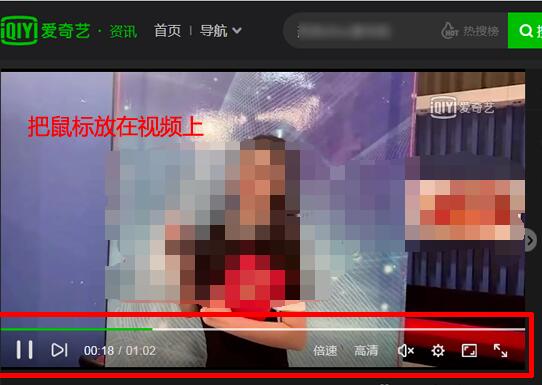 正版软件
正版软件
- 爱奇艺播放器怎么设置循环播放 爱奇艺播放器设置循环播放视频的方法
- 首先,打开视频,把鼠标放在视频上,会出现视频的控制菜单。把鼠标放在控制菜单设置图标上,出现视频播放控制菜单。在循环播放文字的后面,把开关开启(绿色状态即为开启成功)。
- 54分钟前 0
-
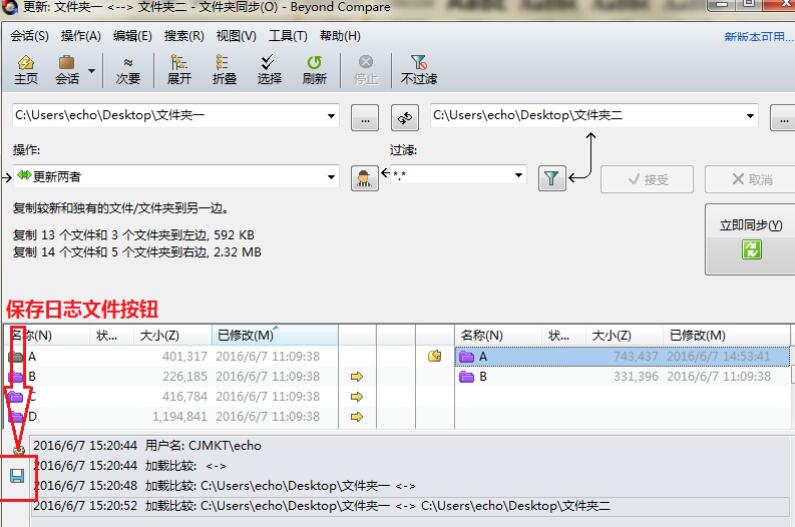 正版软件
正版软件
- Beyond Compare保存单一会话日志文件的操作方法
- 打开BeyondCompare,选择文件夹同步会话,打开会话操作界面。单击【浏览】按钮选择需要同步的文件夹。按照个人同步文件的需求,进行相应的同步操作,完成文件同步会话操作时,单击会话界面底端【保存日志】按钮图标。在弹出的【保存日志文件为】窗口中,自定义日志文件的名称和存储位置,单击【确定】按钮即可保存日志文件。保存日志文件后,可以打开相应日志文件查看文件具体内容,包括此次文件夹合并的操作摘要和细节信息,其中默认情况下日志文件以记事本的形式保存。
- 1小时前 22:10 0
相关推荐
热门关注
-

- Xshell 6 简体中文
- ¥899.00-¥1149.00
-

- DaVinci Resolve Studio 16 简体中文
- ¥2550.00-¥2550.00
-

- Camtasia 2019 简体中文
- ¥689.00-¥689.00
-

- Luminar 3 简体中文
- ¥288.00-¥288.00
-

- Apowersoft 录屏王 简体中文
- ¥129.00-¥339.00








